

CA ARCserve Backup le permite asignar ranuras específicas a un grupo de bibliotecas.
Para asignar ranuras a un grupo de bibliotecas
Se abrirá el cuadro de diálogo de bienvenida a la Configuración de grupos de dispositivos.
Se abrirá el cuadro de diálogo de la página de inicio de sesión.
Se abrirá el cuadro de diálogo Opciones.
Se abrirá el cuadro de diálogo Configuración de grupos de dispositivos. Los dispositivos de biblioteca y las ranuras correspondientes (disponibles para asignación) se muestran en la lista Dispositivos disponibles.
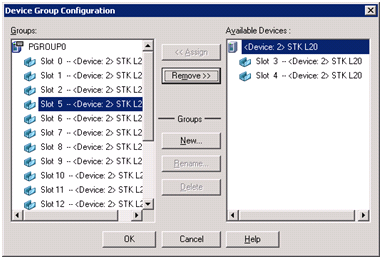
CA ARCserve Backup eliminará la ranura de la lista Dispositivos disponibles y la colocará en la lista Grupos, bajo el grupo al que se asignó.
Nota: Si no hay ranuras disponibles, puede eliminarlas del grupo que tengan asignado actualmente para ponerlas a disposición de otros grupos. Para ello, en la lista Grupos, seleccione la ranura que desea hacer disponible para otros grupos y haga clic en Eliminar. La ranura está disponible ahora para otros grupos. Ahora puede realizar los pasos 5 a 7 para asignar la ranura a un grupo distinto.
Las ranuras se asignan a los grupos de bibliotecas.
|
Copyright © 2014 CA.
Todos los derechos reservados.
|
|